教你用内存虚拟SSD硬盘提高系统速度
内存当硬盘用的方法

内存当硬盘用的方法引言随着计算机技术的发展,存储设备也得到了极大的改进和提升。
传统的硬盘作为主要的存储介质逐渐受到限制,而内存作为临时存储器的作用也受到了广泛关注。
本文将介绍一些将内存用作硬盘的方法,通过优化内存的使用,提高计算机的性能和效率。
1. 使用虚拟内存虚拟内存是一种将硬盘空间扩展到内存的方法,通过将内存中暂时不使用的数据交换到硬盘上,以释放内存空间。
虚拟内存的使用可以提高计算机的性能,但也存在一定的缺点,如访问速度较慢等。
1.1 设置虚拟内存大小在Windows系统中,可以通过调整虚拟内存的大小来提高计算机的性能。
通常,将虚拟内存的初始大小设置为物理内存的1到1.5倍,将最大大小设置为物理内存的2到3倍。
1.2 调整虚拟内存的位置将虚拟内存设置在不同的物理硬盘上可以分散IO负载,从而提高计算机的性能。
可以通过更改Windows系统的设置来调整虚拟内存的位置。
2. 使用内存缓存内存缓存是一种将部分数据存储在内存中的方法,以加快数据的读取速度。
通过将经常访问的数据放在内存中,可以减少硬盘IO操作,提高计算机的响应速度。
2.1 优化操作系统的内存缓存设置在Windows系统中,可以通过更改注册表来优化系统的内存缓存设置。
例如,可以调整文件系统缓存的大小,提高系统的读取速度。
2.2 使用缓存软件除了操作系统的内存缓存外,还可以通过使用专门的缓存软件来加速计算机的读写操作。
这些软件通常具有高速缓存和一些智能算法,可以根据访问模式和数据类型来优化缓存效果。
3. 使用内存数据库内存数据库是一种将数据存储在内存中的数据库管理系统。
与传统的磁盘数据库相比,内存数据库具有更快的读写速度和更低的延迟。
3.1 内存数据库的应用场景内存数据库适用于对读写性能要求较高的应用场景,如金融交易系统、实时分析系统等。
由于内存数据库的读写速度非常快,可以大大提高系统的响应速度。
3.2 内存数据库的优势和挑战内存数据库具有许多优势,如快速读写、低延迟、高并发性等。
电脑固态硬盘优化技巧让你的系统速度更快

电脑固态硬盘优化技巧让你的系统速度更快随着科技的不断进步,电脑已经成为我们日常生活中必不可少的工具。
而在电脑的硬件设备中,固态硬盘(Solid-State Drive,简称SSD)因其高速读写、低能耗等优势,受到越来越多用户的喜爱。
但是,随着使用时间的增加,SSD性能可能逐渐下降。
为了充分发挥固态硬盘的优势,我们需要进行一些优化操作。
下面将为大家介绍一些电脑固态硬盘优化技巧,让你的系统速度更快。
一、固态硬盘分区设置在使用固态硬盘之前,我们需要进行分区设置。
分区可以将硬盘划分成不同的逻辑部分,使系统更加有序。
通过使用工具,比如Windows系统中的磁盘管理工具,我们可以创建多个分区,并将不同的数据存储在不同的分区中,这样可以提高系统的读写效率。
二、固态硬盘定期清理固态硬盘定期清理可以帮助我们释放空间、优化硬盘性能。
首先,我们可以通过删除不再需要的文件和应用程序来释放硬盘空间。
其次,我们还可以使用磁盘清理工具,比如Windows系统中的磁盘清理工具,来清理临时文件、垃圾文件等,进一步释放硬盘空间。
三、固态硬盘固件更新固态硬盘的固件更新可以提升硬盘的稳定性和性能。
我们可以通过访问固态硬盘厂商的官方网站,下载并安装最新的固件更新程序。
在进行固件更新之前,我们需要备份重要数据,以免固件更新过程中发生数据丢失。
四、固态硬盘优化设置在Windows系统中,我们可以通过一些设置优化固态硬盘的性能。
首先,我们可以通过更改电源选项来避免电脑进入休眠状态,从而减少固态硬盘的读写延迟。
其次,我们可以通过禁用一些不必要的系统服务和启动项,减少系统的负荷,提高固态硬盘的读写速度。
五、固态硬盘的TRIM功能TRIM是一种固态硬盘的优化技术,可以提高固态硬盘的写入性能和寿命。
在Windows系统中,我们可以通过命令方式打开TRIM功能。
首先,我们需要以管理员身份运行命令提示符。
然后,输入“fsutil behavior set disabledeletenotify 0”命令来启用TRIM功能。
教你用内存虚拟SSD硬盘提高系统速度

大内存不能浪费了,于是虚拟了一块SSD固态硬盘。
从内存的数据传送性来说,内存条虚拟出来的SSD硬盘速度更快,甚至可以直接秒杀原生SSD固态硬盘,所以本钱颇高的虚拟SSD 也不能浪费。
【点击以下地址下载用内存创立虚拟SSD硬盘工具】:// geekfans /article-1017-1.html内存为4GB的电脑(windows 7 32位系统最大也只能支持3.25G内存),在保证系统稳定情况下,通常内存剩余1GB左右。
要好好利用这1GB内存用作虚拟SSD硬盘,用来作为缓存文件是最适宜。
下载并且安装【用内存创立虚拟SSD硬盘工具】安装和设置参数教程在【用内存创立虚拟SSD硬盘工具】的下载地址中。
1.首先在虚拟的硬盘上创立缓存文件夹。
说明下,TEMP是Windows的系统缓存文件夹,其他文件夹是个人自己创立的用户缓存文件,firefox和IE,是的设置的常用的阅读器的缓存文件夹。
文件夹名都随意改,只要你自己能看懂就OK。
2.将系统缓存和用户缓存途径设置在虚拟硬盘上在桌面右键点击“计算机〞→“属性〞;在出现界面根据图示点击“高级系统设置〞→“高级〞→“环境变量〞。
环境变量是更改系统缓存文件的地儿。
点击环境变量的界面就是这样。
上面的是用户缓存文件地址,下面的是系统缓存文件地址,看见TEMP和TMP都点击编辑编辑的变量值中,输入在虚拟硬盘上所创立的缓存文件地址。
系统变量都改到虚拟盘上的系统缓存文件夹中,我设定的虚拟盘符是Z盘,缓存文件是TEMP;而用户缓存文件夹途径,自然就是Z:\XXJ。
统统点击确定,于是如今系统缓存文件都重置在了虚拟硬盘上,实际使用下,速度应该提升不少。
3.将常用软件缓存文件夹设置在虚拟盘上阅读器是平日产生缓存文件最多的软件,就以IE阅读器和firefox为例进展演示。
其他软件的设置方法大同小异。
先说IE的翻开IE,进入Internet选项→设置点击“挪动文件夹〞,这步操作的是重置缓存文件到虚拟盘。
提升固态硬盘速度的方法

提升固态硬盘速度的方法固态硬盘(SSD)因其高速读写、低能耗、抗震抗摔等优势逐渐成为主流存储设备。
然而,有时候用户可能会感觉到固态硬盘的速度并没有达到预期,为了更好地发挥其性能,我们可以采取一些优化方法。
以下是提升固态硬盘速度的一些建议:1. 固态硬盘选择在提升固态硬盘速度之前,首先要确保你选择了性能良好的固态硬盘。
较新款的固态硬盘通常具备更高的读写速度和更先进的技术,因此购买时要注意选择品牌信誉好、性能优越的产品。
2. 更新固件固件是固态硬盘操作的基本系统,厂商会不断更新固件以提升性能和修复潜在问题。
前往硬盘厂商官方网站查看是否有新的固件版本,并按照说明进行更新。
3. 启用AHCI模式确保在BIOS设置中将硬盘控制器模式设置为AHCI(高级主机控制器接口)。
AHCI模式相对于IDE模式来说,更能充分发挥固态硬盘的性能。
4. 关闭磁盘碎片整理固态硬盘不同于传统机械硬盘,不需要进行常规的碎片整理操作。
Windows 10及以上的系统会自动识别固态硬盘,并关闭自动碎片整理功能。
但确保检查一下系统设置,以免不必要的碎片整理操作影响速度。
5. 启用TRIM功能TRIM是一种用于提升固态硬盘性能的技术。
确保操作系统已经启用了TRIM功能,这有助于维护固态硬盘的性能和寿命。
6. 禁用系统还原虽然系统还原功能有助于恢复系统,但它可能导致写入大量数据到固态硬盘,从而影响速度。
可以适当减小系统还原的空间或在高速固态硬盘上禁用该功能。
7. 更改页面文件位置将操作系统的页面文件(虚拟内存)设置到机械硬盘上,而不是固态硬盘。
这有助于减少对固态硬盘的写入操作,提高其寿命。
8. 定期清理无用文件使用磁盘清理工具,删除系统临时文件、无用文件和缓存文件,释放固态硬盘空间,确保系统正常运行。
9. 调整电源选项在电源选项中,将硬盘关闭时间调整为较长的时间,以减少硬盘的频繁启停,提高性能。
10. 使用高质量的数据线确保你使用的数据线是高质量的,能够支持固态硬盘的最大传输速率,以充分发挥硬盘性能。
将XP打造成高速内存系统RAMOS

将XP打造成高速内存系统RAMOS大家都知道,影响系统运行速度的一大因素就是硬盘读取速度,系统运行的原理大致为从硬盘读取数据然后分配内存空间,内存的读取速率要比硬盘快很多,所以只要我们将系统直接放到内存中,制作成内存操作系统,免去了从硬盘到内存的过程,系统运行速率自然会提上去。
内存操作系统即RAMOS,不仅运行更快,而且操作更安全,维护也更方便,可能很多朋友不了解RAMOS,下面我们就以WinXP 为例,讲解下内存操作系统的实现方法。
什么是RAMOS顾名思义就是内存操作系统,它的原理是利用特殊的软件把部分内存虚拟为硬盘,然后将制作好的操作系统镜像释放到这个虚拟磁盘中运行。
其实Windows 7预装环境的PE2.0就是这样的一个系统。
RAMOS有什么好处1、内存配置较高的笔记本电脑由于内存读写速度比普通硬盘快,因此RAMOS的运行速度也就更快,而且成功加载到内存后,可以脱离本机硬盘运行。
因此对于此类用户,使用RAMOS不仅可以提高运行速度,而且还可以大大提高电池续航能力(硬盘耗电量远比内存大)。
2、对系统安全性要求较高的用户现在网络安全形势严峻,即使安装杀毒软件也可能会中毒。
由于RAMOS在内存中运行,而内存在电脑重启或断电后不会保存任何数据,因此即使RAMOS中毒了,重启后也可以自动复原,所以可以说,RAMOS是永不中毒的“金刚系统”!3、多系统用户常规的情况下如果要安装多系统,我们不但要为新系统规划安装分区,还要维护它,而多系统的维护也是一个让人头痛的问题。
不过RAMOS就是一个镜像文件,可以放在本机的任意位置,因此非常便于维护和管理。
比如可以在预装Windows 7电脑上安装RAMWindows XP(以下简称RAM XP)组成双系统(当然也可以制作RAM Win7)。
只要你愿意,安装再多的系统也没关系,而且只要删除镜像文件就可以完成卸载。
RAMOS制作准备工作既然RAMOS有这多的好处,那就马上开始制作吧。
windows7环境下使用SSD固体硬盘的优化设置方法
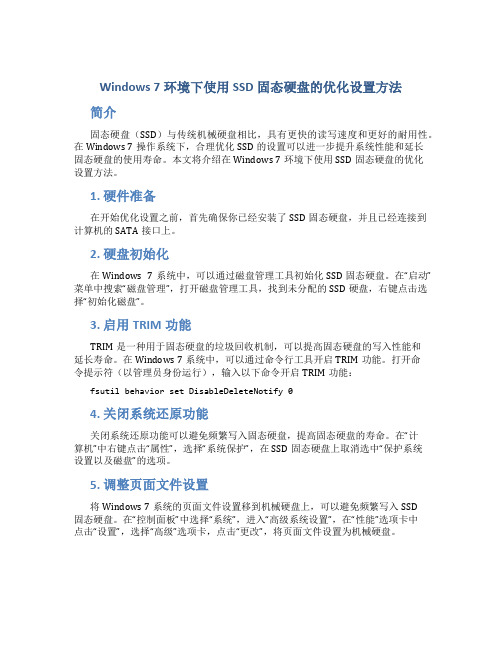
Windows 7环境下使用SSD固态硬盘的优化设置方法简介固态硬盘(SSD)与传统机械硬盘相比,具有更快的读写速度和更好的耐用性。
在Windows 7操作系统下,合理优化SSD的设置可以进一步提升系统性能和延长固态硬盘的使用寿命。
本文将介绍在Windows 7环境下使用SSD固态硬盘的优化设置方法。
1. 硬件准备在开始优化设置之前,首先确保你已经安装了SSD固态硬盘,并且已经连接到计算机的SATA接口上。
2. 硬盘初始化在Windows 7系统中,可以通过磁盘管理工具初始化SSD固态硬盘。
在“启动”菜单中搜索“磁盘管理”,打开磁盘管理工具,找到未分配的SSD硬盘,右键点击选择“初始化磁盘”。
3. 启用TRIM功能TRIM是一种用于固态硬盘的垃圾回收机制,可以提高固态硬盘的写入性能和延长寿命。
在Windows 7系统中,可以通过命令行工具开启TRIM功能。
打开命令提示符(以管理员身份运行),输入以下命令开启TRIM功能:fsutil behavior set DisableDeleteNotify 04. 关闭系统还原功能关闭系统还原功能可以避免频繁写入固态硬盘,提高固态硬盘的寿命。
在“计算机”中右键点击“属性”,选择“系统保护”,在SSD固态硬盘上取消选中“保护系统设置以及磁盘”的选项。
5. 调整页面文件设置将Windows 7系统的页面文件设置移到机械硬盘上,可以避免频繁写入SSD固态硬盘。
在“控制面板”中选择“系统”,进入“高级系统设置”,在“性能”选项卡中点击“设置”,选择“高级”选项卡,点击“更改”,将页面文件设置为机械硬盘。
6. 关闭系统休眠功能关闭系统休眠功能可以避免在休眠时写入大量数据到固态硬盘。
在命令提示符(以管理员身份运行)输入以下命令关闭系统休眠功能:powercfg -h off7. 更新固态硬盘固件固态硬盘的固件更新通常会优化性能和修复潜在的bug。
查找固态硬盘制造商的官方网站,下载最新的固件更新程序,并按照说明进行更新。
电脑虚拟内存的设置与优化

电脑虚拟内存的设置与优化在我们使用电脑的过程中,可能会遇到内存不足的情况,这时候虚拟内存就发挥了重要作用。
虚拟内存是计算机系统内存管理的一种技术,它可以让电脑在物理内存不够用时,将一部分硬盘空间作为内存来使用。
下面,我们就来详细了解一下电脑虚拟内存的设置与优化。
一、什么是虚拟内存简单来说,虚拟内存就是在硬盘上划出一块区域,当电脑的物理内存(也就是内存条的容量)不够用时,系统会将一部分暂时不用的数据从物理内存转移到虚拟内存中,以腾出物理内存来运行当前急需使用的程序和数据。
当需要再次使用这些被转移的数据时,系统再从虚拟内存中调回物理内存。
虚拟内存的存在,使得电脑能够运行那些需要较大内存但物理内存无法满足的程序。
但需要注意的是,虚拟内存的读写速度远远低于物理内存,所以过多地依赖虚拟内存会导致电脑性能下降。
二、为什么要设置虚拟内存1、解决内存不足问题当我们同时运行多个大型程序或者打开多个大型文件时,物理内存可能会很快被耗尽。
设置虚拟内存可以为系统提供额外的内存空间,避免因内存不足而导致程序崩溃或系统死机。
2、支持某些特殊软件的运行有些软件在运行时需要大量的内存,如果物理内存无法满足其需求,设置虚拟内存可以保证软件的正常运行。
3、提高系统的稳定性当物理内存不足时,如果没有虚拟内存,系统可能会出现异常,设置合理的虚拟内存可以在一定程度上提高系统的稳定性。
三、如何设置虚拟内存1、手动设置在 Windows 系统中,我们可以通过以下步骤来手动设置虚拟内存:(1)右键点击“此电脑”,选择“属性”;(2)在弹出的窗口中,点击“高级系统设置”;(3)在“系统属性”窗口中,点击“高级”选项卡,然后点击“性能”区域的“设置”按钮;(4)在“性能选项”窗口中,点击“高级”选项卡,再点击“虚拟内存”区域的“更改”按钮;(5)在“虚拟内存”窗口中,取消“自动管理所有驱动器的分页文件大小”前面的勾选;(6)选择要设置虚拟内存的驱动器(一般建议选择系统盘以外的盘符),然后选择“自定义大小”;(7)在“初始大小”和“最大值”中输入您想要设置的数值(一般建议初始大小为物理内存的 15 倍,最大值为物理内存的 3 倍);(8)点击“设置”按钮,然后点击“确定”按钮,依次关闭所有打开的窗口。
固态硬盘做加速用操作步骤

您好,笔记本使用了intel最新的ISRT技术。
A、使用系统需求
1、支持此功能的intel芯片组主板
2、开启BIOS设定程序内intel SATA控制器的RAID功能
3、一个一般的HDD硬盘及一个SDD硬盘.
4.启动后进入RAID加载HDD,SDD.
5、Windows7 SP1 或Windows8 操作系统
6、主板所有驱动程序皆正确安装
注意:若在已安装完成操作系统的情况下进行此设定,一旦启动RAID 模式后,原硬盘内的数据将全部遗失,因此在启动此功能前先进行备份。
B、如何设定Intel Smart Response Technology
一、在RAID模式下安装完成操作系统后(操作系统必须安装在HDD 硬盘中),进入系统,安装电脑所有驱动程序(包含
Intel Smart Response Technology driver),完成后重启计算机。
需要确认Intel Smart Response Technology driver版本为11.0以上。
二、在右下角通知区域中找到IRST图标,双击此图标启动【英特尔(R)快速存储技术】。
三、当【英特尔(R)快速存储技术】画面出现,先点选【加速】按钮,在点选【启用加速】,(注意:如无加速选项请在计算机管理里删除SDD卷)。
SSD硬盘作为高速缓存,最大的快取大小为64GB,SSD硬盘容量若大于64GB,剩余的容量仍可作为数据盘使用。
四、设定好【请选取您要用来加速存储系统的固态硬盘】、【选取高速缓存的配置大小】、【选项要加速的磁盘或磁盘区】及【选取加速模式后】,按下确定按钮完成启动Intel Smart Response Technology 功能。
给Win7、Win8.1提个速,如何安装设置RamDisk 4G虚拟内存盘?

给Win7/Win8.1提个速,如何安装设置RamDisk 4G虚拟内存盘?对于普通64位Win7、Win8.1用户来说,常常将系统安装在机械硬盘上,因此在日常使用中难免遇到延迟、卡顿等问题,相应也影响了日常使用。
如果你配置了4G以上的大内存,这时可以借助免费版 RamDisk 4G工具轻松创建虚拟内存盘(RamDisk),充分利用内存高速读写的优势,将日常系统、常用应用程序的临时文件、缓存目录设置到RamDisk,从而实现为系统提速的效果。
阿象也整理了RamDisk 4G详细的设置教程,参考如下:RamDisk 4G英文版官方最新版下载,6.3MB:(访问官网)/__downloads/memory/ramdisk/Dataram_RAMDisk_4_4_0_RC31.msi一、创建虚拟内存盘1、安装运行RamDisk 4G,如下图所示,例如创建一个1G(1024MB)容量的内存盘,FAT32磁盘格式、自动创建一个TEMP目录等设备。
2、切换至Load/Save页面,自定义img映像目录,勾选开机自加载磁盘映像、关机时自动保存虚拟内存数据等设置。
3、然后点击”Start ramdisk”,安装磁盘驱动后,即可自动创建一个虚拟内存盘。
二、迁移系统变量下面,我们需要更改下Win7、Win8.1系统设置,分别迁移用户变量和系统变量至RamDisk,提升对日常临时文件的读取,设置如下:1、右击这台计算机,选择系统属性,依次选择”高级系统设置”-”高级”-”环境变量”;2、分别修改用户变量、系统变量中的Temp、TMP路径值至Ramdisk虚拟内存盘符,累计有四项修改,如下图所示。
为了方便用户手动恢复系统环境,阿象也整理Win7、Win8.1初始系统环境值,参考如下:用户变量:TEMP:%USERPROFILE%\AppData\Local\TempTMP:%USERPROFILE%\AppData\Local\Temp系统变量:TEMP:%SystemRoot%\TEMPTMP:%SystemRoot%\TEMP三、迁移IE、火狐Firefox临时文件路径通过修改浏览器临时缓存路径,可以提高浏览器对临时文件的读取,修改后你会觉得浏览器的运行速度明显提高。
虚拟内存会提升速度么

虚拟内存会提升速度么你们知道电脑的虚拟内存究竟会不会提升电脑的速度吗,下面是店铺带来虚拟内存会提升速度么的内容,欢迎阅读!虚拟内存会提升速度:电脑虚拟内存只是用于确保当物理内存不足时操作系统及应用软件可以正常运行而不会崩溃。
举个简单的例子,你的电脑有1G内存(就是内存条容量1G,这个叫物理内存),启动XP系统加上杀毒软件之类的应用程序,如果还有迅雷下载什么的,基本上1G内存都被占用了。
这时你又要播放高清电影,播放器也需要很大的内存,但内存已经用完了,这时虚拟内存就用上了。
此时如果没有虚拟内存的话,电脑必然死机。
正是有了虚拟内存,比如也是1G,这时部分系统软件或者后台程序就会转入虚拟内存上运行(也就是把临时数据寄存在硬盘上一个特殊的区域内,只是这种存取方式比物理内存速度要慢很多),当然重要的程序例如播放器还是要占用很大物理内存的,这时系统还是比较正常的,但是反应迟钝了,尤其是从一个界面转入另一个界面例如打开资源管理器时会非常迟钝。
物理内存占用量及剩余数量都能从“任务管理器”中适时查看,虚拟内存同时可能看到。
要知道虚拟内存只能解决内存耗尽时死机问题但并不是提速,相反,只要物理内存耗尽电脑就急剧变慢。
所以虚拟内存通常是物理内存的一半到1倍之间,太小或者没有虚拟内存时没有办法确保物理内存耗尽时的稳定工作,太大就失去实际意义了,因为一旦大量程序都被迫进入虚拟内存运行,电脑速度已经慢到不能忍受的程度,你还能接受这样的电脑吗?如果内存剩余比较多,例如1G内存运行新装的XP系统时,剩余内存可达700M之多,这时完全不必设置虚拟内存,因为一般情况下,你不太可能让内存耗尽。
当然装的软件多了,情况就不一样了,如果装WIN7,你一个窗口都没开(只有一个桌面)也会消耗1G以上的内存。
明白了吗?虚拟内存只是不得已而为之,最好还是多装物理内存,因为现在内存条相当便宜的。
虚拟内存不会提升速度:虚拟内存对游戏性能并没有帮助,所以你不要轻信这类初学者的错误言论。
电脑变慢了-怎么让电脑变快-教你从软硬件两个方面搞定它
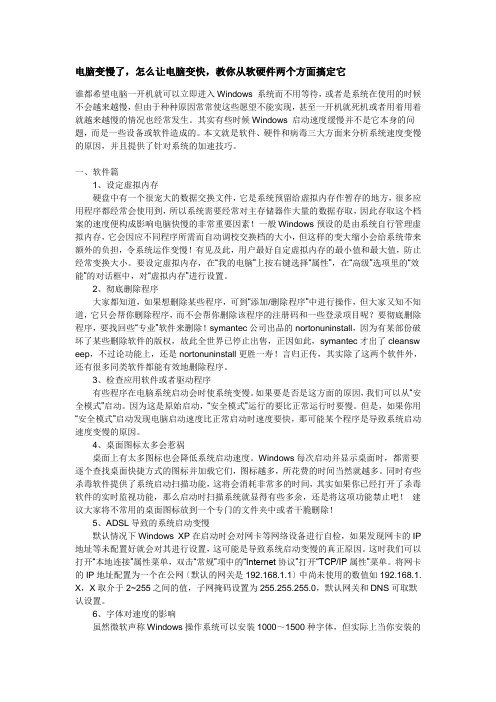
电脑变慢了,怎么让电脑变快,教你从软硬件两个方面搞定它谁都希望电脑一开机就可以立即进入Windows 系统而不用等待,或者是系统在使用的时候不会越来越慢,但由于种种原因常常使这些愿望不能实现,甚至一开机就死机或者用着用着就越来越慢的情况也经常发生。
其实有些时候Windows 启动速度缓慢并不是它本身的问题,而是一些设备或软件造成的。
本文就是软件、硬件和病毒三大方面来分析系统速度变慢的原因,并且提供了针对系统的加速技巧。
一、软件篇1、设定虚拟内存硬盘中有一个很宠大的数据交换文件,它是系统预留给虚拟内存作暂存的地方,很多应用程序都经常会使用到,所以系统需要经常对主存储器作大量的数据存取,因此存取这个档案的速度便构成影响电脑快慢的非常重要因素!一般Windows预设的是由系统自行管理虚拟内存,它会因应不同程序所需而自动调校交换档的大小,但这样的变大缩小会给系统带来额外的负担,令系统运作变慢!有见及此,用户最好自定虚拟内存的最小值和最大值,防止经常变换大小。
要设定虚拟内存,在“我的电脑”上按右键选择“属性”,在“高级”选项里的“效能”的对话框中,对“虚拟内存”进行设置。
2、彻底删除程序大家都知道,如果想删除某些程序,可到“添加/删除程序”中进行操作,但大家又知不知道,它只会帮你删除程序,而不会帮你删除该程序的注册码和一些登录项目呢?要彻底删除程序,要找回些“专业”软件来删除!symantec公司出品的nortonuninstall,因为有某部份破坏了某些删除软件的版权,故此全世界已停止出售,正因如此,symantec才出了cleansw eep,不过论功能上,还是nortonuninstall更胜一寿!言归正传,其实除了这两个软件外,还有很多同类软件都能有效地删除程序。
3、检查应用软件或者驱动程序有些程序在电脑系统启动会时使系统变慢。
如果要是否是这方面的原因,我们可以从“安全模式”启动。
因为这是原始启动,“安全模式”运行的要比正常运行时要慢。
提高计算机软件操作速度的方法论

提高计算机软件操作速度的方法论一、优化计算机的硬件配置提高计算机软件操作速度的第一步是优化计算机的硬件配置。
一个高性能的计算机硬件可以提供更快的数据处理速度和更高的运行效率。
以下是一些提高计算机硬件性能的方法论:1. 选择适合的CPU:选择一个适用于自己工作需求的高性能处理器,如Intel的i7系列或AMD的Ryzen系列处理器。
这些处理器具有更快的时钟频率和更多的处理核心,可以提高计算速度和多任务处理能力。
2. 添加更大容量和更快速度的内存:增加计算机的内存容量可以提高计算机对多程序的处理能力。
同时,选择更快速度的内存模块,如DDR4内存,可以提供更快的数据读写速度。
3. 安装高速硬盘或固态硬盘:使用固态硬盘(SSD)或高速硬盘(7200RPM以上)代替传统的机械硬盘可以大幅提升计算机的读写速度。
这将减少软件加载和文件访问的等待时间,提高操作速度。
4. 使用高性能的显卡:对于涉及图形处理或需要大量计算的软件,如3D建模软件或视频编辑软件,使用高性能的显卡可以加速计算过程并提高操作速度。
5. 区分各类硬件:通过硬件分层和分类,将不同类型的硬件分配到不同的设备上,以充分利用硬件资源的优势,提高计算机的整体性能。
二、优化操作系统和软件设置除了优化硬件配置,还可以通过优化操作系统和软件设置,来提高计算机软件操作速度。
以下是一些方法论:1. 更新操作系统和软件:定期更新操作系统和软件,可以获得更稳定的版本和更高的性能。
研究新版本的特性,并了解是否有性能改进的功能。
对于过时的软件,可以考虑使用替代软件。
2. 禁用自启动程序:检查计算机的自启动程序列表,并禁用那些不必要的程序。
这些程序会在计算机启动时自动加载,占用系统资源和内存,降低计算机的整体性能。
3. 管理后台进程和服务:定期检查和终止无用的后台进程和服务,以确保计算机的资源分配合理。
一些后台进程和服务会占用大量的内存和处理器资源,降低计算机的响应速度。
内存当硬盘用的方法
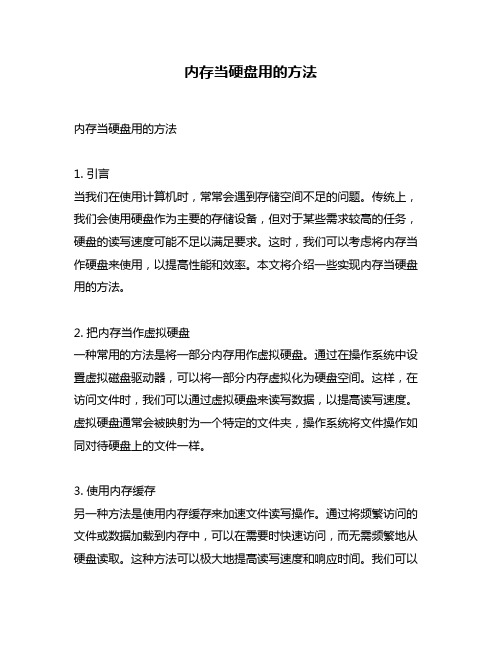
内存当硬盘用的方法内存当硬盘用的方法1. 引言当我们在使用计算机时,常常会遇到存储空间不足的问题。
传统上,我们会使用硬盘作为主要的存储设备,但对于某些需求较高的任务,硬盘的读写速度可能不足以满足要求。
这时,我们可以考虑将内存当作硬盘来使用,以提高性能和效率。
本文将介绍一些实现内存当硬盘用的方法。
2. 把内存当作虚拟硬盘一种常用的方法是将一部分内存用作虚拟硬盘。
通过在操作系统中设置虚拟磁盘驱动器,可以将一部分内存虚拟化为硬盘空间。
这样,在访问文件时,我们可以通过虚拟硬盘来读写数据,以提高读写速度。
虚拟硬盘通常会被映射为一个特定的文件夹,操作系统将文件操作如同对待硬盘上的文件一样。
3. 使用内存缓存另一种方法是使用内存缓存来加速文件读写操作。
通过将频繁访问的文件或数据加载到内存中,可以在需要时快速访问,而无需频繁地从硬盘读取。
这种方法可以极大地提高读写速度和响应时间。
我们可以使用缓存策略来控制内存中的数据,以确保更新和一致性。
4. 建立内存文件系统除了将部分内存虚拟化为硬盘空间外,我们还可以建立内存文件系统,将整个内存作为文件系统来使用。
内存文件系统具有快速的读写速度和较低的延迟,适用于对性能要求较高的应用程序。
内存文件系统通常会将内存划分为文件块,并提供文件系统的功能,如文件管理、权限控制和数据持久化。
5. 使用内存数据库对于需要快速存取和处理大量数据的应用程序,使用内存数据库是一种不错的选择。
内存数据库将数据存储在内存中,可以避免磁盘IO的性能瓶颈。
内存数据库具有极快的读写速度和响应时间,适用于金融交易、实时分析和高速缓存等应用场景。
6. 结论通过将内存当作硬盘使用,我们可以极大地提高计算机的性能和效率。
无论是将一部分内存虚拟化为硬盘空间,还是使用内存缓存、内存文件系统或内存数据库,都可以有效地利用内存资源,提高数据处理速度和响应时间。
随着硬件技术的不断进步,内存的容量和速度也在不断提升,使得内存当硬盘用的方法越发实用和普遍。
内存做磁盘缓存提高读写速度延长硬盘寿命教程

虚拟内存做磁盘缓存大家还在为32位系统用4G或更大的内存感到浪费而感到无奈么? 难道一定要用64位系统吗?其实不必的,我们可以把你用不到甚至用不了得内存来做一个磁盘缓存,这样我们既保护了硬盘又节省内存,还能提高系统的速度·内存的读写速度和硬盘的读写速度相信大家都了解,在这我就不解释了。
那么下面我就位大家介绍怎么通过RamDisk软件来做虚拟内存磁盘的IE缓存:首先打开RamDisk软件然后在选择磁盘的大小,这个要看个人情况而定的因为我得电脑是1G内存所以我只选了384,盘符那个就随便选了我选择的R,类型就选硬盘就可以了在打开我的电脑看看是不是多了个RamDisk的盘符继续在打开Internet属性点击设置在点击移动文件夹,在浏览文件夹中选中RamDisk盘符,在点击确定,在使用磁盘空间调到最高。
然后在系统属性——高级选项中选择环境变量最后在把环境变量中得TEMP和TMP两个文件夹得变量值该成R:\temp就OK了。
最后注销或重启下你就可以试试了。
作用利用Ramdisk,加速系统:(1) 将windows的临时文件转移到Ramdisk分区。
1.右键计算机--属性--高级系统设置--选择环境变量2.点击编辑--将temp和tmp文件的路径改为ramdisk所在分区,例如:r:\temp, 然后可以在虚拟分区手动创建temp文件夹,当然以后不创建也可以的。
(2)将IE的临时文件转移到虚拟硬盘。
1.打开IE--工具--internet选项--常规--IE临时文件--设置2.点击移动文件夹--更改路径为Ramdisk所在分区,临时文件大小默认即可,不要改的太HIGH,不要让Ramdisk满了,如图。
(3)转移虚拟内存到Ramdisk分区:(适合4GB以上高端用户的大内存)1.右键计算机--属性--高级系统设置--高级--性能--设置2.点击高级选项卡--选择虚拟内存的修改3.选择原来C分区,点击无分页文件,然后点击设置;再点击RamDisk分区,自定义大小,或者选择系统托管,然后点击设置。
ssd虚拟内存怎么设置最好

ssd虚拟内存怎么设置最好ssd虚拟内存怎么设置最好?SSD还是禁用虚拟内存比较好,至于什么原因呢?下面店铺给大家分享一个栗子,希望对大家有帮助!ssd虚拟内存怎么设置最好?最近格式化手里的一块SSD硬盘,却老是提示:“Windows无法格式该驱动器。
退出所有正使用该驱动器的磁盘实用程序或其他程序,并确保没有窗口正显示该驱动器的内容,然后再格式化。
” ,找了半天原因,才发现原来是系统默认开启虚拟内存的缘故。
其实在使用前,我已经用SSD优化软件禁用了虚拟内存的功能。
没想到软件只对主硬盘起作用,对分盘没起作用。
因为经常要做一些测试,所以现在这台电脑用了三块SSD硬盘。
宇瞻AS710这块SSD硬盘属于第三块。
“Windows无法格式该驱动器。
退出所有正使用该驱动器的磁盘实用程序或其他程序,并确保没有窗口正显示该驱动器的内容,然后再格式化。
” 的提示。
打开SSD硬盘,果然找到了虚拟内存的文件。
既然用SSD优化软件不好用,那只能自己手动进行设置,关闭系统的虚拟内存功能了。
关闭的方法很简单,打开“计算机”属性,然后打开“高级系统设置”,选择“性能”设置中的“高级”选项。
然后在“更改”选项中选“无分页文件”,就可以关闭虚拟内存了。
关闭虚拟内存后会出现重启计算机的提示。
重启完成后,SSD硬盘就可以正常格式化了。
对于SSD硬盘而言,还是禁用虚拟内存(修改页面文件设置)比较好。
当然目前依然有一些应用程序依赖于页面文件,如果无法找到页面文件则拒绝工作。
所以如果你除了SSD硬盘,还在用机械硬盘的话,那尽量把虚拟内存设置到机械硬盘上。
设置页面文件存放位置方法:1、点击开始菜单,右键点击“我的电脑(计算机)”,选择“属性”。
2、在弹出的“系统”窗口中,点击左侧的“高级系统设置”。
选择“高级”标签,下方的“性能”一项内点击“设置”。
3、选择“高级”标签下的“虚拟内存”一项内的更改。
4、取消选择“自动管理所有驱动器的分页文件大小”,选中固态硬盘盘符。
Primo Ramdisk – 瞬间提高电脑速度(内存虚拟硬盘) 支持Win8

Primo Ramdisk –瞬间提高电脑速度(内存虚拟硬盘) 支持Win8软件类型:内存虚拟硬盘是否免费:共享版软件语言:多国语言软件官方:/zh-cn/index.html软件介绍:现在电脑配置瓶颈就是硬盘,谁让固态硬盘还那么贵(╬▔︹▔)凸,而内存白菜价。
如果你的内存比较多不妨可以把内存虚拟硬盘,瞬间提高电脑速度。
硬件当中传输速度最快的无疑是内存,但由于其本身特性所以数据并无法被存储,所以只能够做为数据传输的桥梁使用,用于放临时文件,浏览器缓存等。
Primo Ramdisk 一款可以把内存虚拟硬盘的软件,提供了对传统硬盘性能瓶颈问题的有效解决方案。
它采用独特的软件算法,高效地将物理内存虚拟成物理硬盘,使得对硬盘文件的数据读写转化为对内存的数据访问。
由于物理内存的访问速度远远超过传统硬盘,因此可以极大的提高数据读写速度,从而突破硬盘IO 瓶颈,飞速提升计算机性能。
Primo Ramdisk使用:Primo Ramdisk 拥有的版本:Primo Ramdisk Standard Edition (标准版),Primo Ramdisk Professional Edition (专业版),Primo Ramdisk Ultimate Edition (旗舰版),Primo Ramdisk Server Edition (服务器版) 对于普通用户咱用Primo Ramdisk专业版足够了。
如果你是32位系统,先破解系统未识别的内存,点击左下角的图标,Primo Ramdisk会自动读取未识别的内存数量,如果你有用睡眠功能,勾上睡眠支持。
新建立内存虚拟硬盘,硬盘大小输入未识别的数量,或者你可以自定义大小(根据你内存大小而设置),硬盘类型:选择SCSI硬盘,据说IO模式问题多多,不推荐使用。
盘符随便。
文件系统建议用FAT32,NTFS会占用掉点空间,速度基本没什么区别,勾上自动创建temp文件夹。
最后把浏览器缓存,系统临时文件夹缓存,Photoshop缓存等的路径都丢里面去完事!除了Primo Ramdisk,同类的软件还有魔方内存盘(免费),RamDisk Plus,Buffalo Ramdisk(免费)但不支持Windows 8……对于还在使用32位系统,但4G或以上内存的用户这款软件绝对具有重新复活的意义,内存市场价格依然在跌,SSD硬盘价格也很坚挺,如果想在这个时期体验高性能的乐趣使用此软件不失为一个好方法!/f/BBD1855DA9216797.html/c0cdh1xlaa#/download/Primo.Ramdisk.Pro.Mui.S etup.zip另外:Ramdisk Plus 教程:/read-htm-tid-31048-fpage-4.html(暂不支持Windows8)。
PrimoCache怎么给机械硬盘提速?PrimoCache为希捷1000G机械硬盘提速设置教程

PrimoCache怎么给机械硬盘提速?PrimoCache为希捷1000G机械硬盘提速设置教程如何设置ProimCache为硬盘提速?现在电脑内存越来越⼤,有时候会发现内存使⽤率越来越低,今天⼩编带⼤家认识⼀款叫做PrimoCache的软件PrimoCache是⼀款⾮常强⼤的硬盘缓存加速⼯具,它会⾃动的将硬盘中的读取数据存⼊物理内存速度⽐较快的设备中,并且将物理内存、SSD硬盘等空间虚拟成为计算机硬盘缓存从⽽让电脑的运⾏速度提⾼,极⼤地提⾼机械硬盘的使⽤效率。
接下来⼩编就给⼤家详细说说PrimoCache为希捷1000G机械硬盘提速的设置⽅法教程,需要的朋友⼀起去看看吧!硬盘缓存加速⼯具 PrimoCache v3.0.9 汉化注册版(附破解补丁)类型:磁盘光盘⼤⼩:13.6MB语⾔:简体中⽂时间:2021-03-23查看详情如何设置ProimCache为硬盘提速?1、打开安装好的PrimoCache软件2、点击左上⾓的+号按钮,会出现如图所⽰界⾯3、选择你想要执⾏加速的硬盘,⼩编这⾥是希捷1000G机械硬盘。
点击下⼀步。
4、从上到下分别是读——读(固态硬盘缓存专⽤)——写——读和写——最后两个没⽤。
⼀般我们选择 read&write(读和写),这样既可以加速读取也可以加速写⼊5、第⼀步,设置需要调⽤的内存量,⼩编建议,最少不要低于1024M。
第⼆步,设置存取粒度,值越⼩,越稳定,效果越好,但会更占CPU,CPU性能较好的可以⽤默认的32K,性能⼀般的可以调节到128K或更⾼。
第三步,选择加速模式,默认即可。
另外,下⽅Enable Defer-Writer(硬盘数据缓写)勾选上可以极⼤地提⾼硬盘写⼊性能,时间设置最好在900S以上。
但是,缺点是如果遇到突然断电,刚写进去的数据就没有了。
点击start开始加速6、加速完成后的控制界⾯7、接下来我们来看看加速效果,选⽤CrystalDiskMark硬盘读写测试⼯具。
电脑固态硬盘(SSD)优化提升系统启动速度和文件传输速率的方法
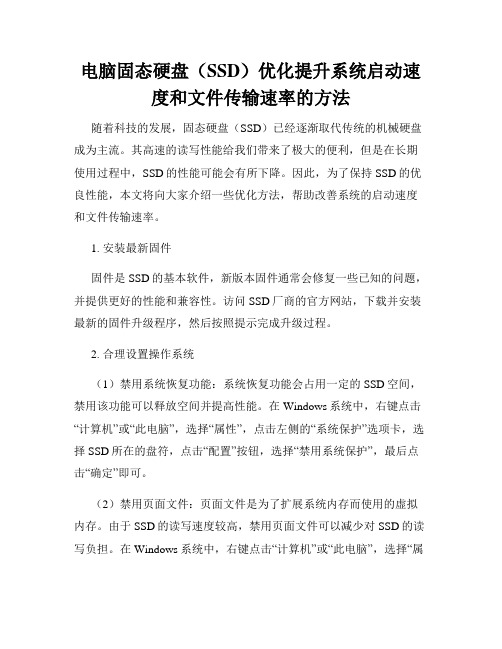
电脑固态硬盘(SSD)优化提升系统启动速度和文件传输速率的方法随着科技的发展,固态硬盘(SSD)已经逐渐取代传统的机械硬盘成为主流。
其高速的读写性能给我们带来了极大的便利,但是在长期使用过程中,SSD的性能可能会有所下降。
因此,为了保持SSD的优良性能,本文将向大家介绍一些优化方法,帮助改善系统的启动速度和文件传输速率。
1. 安装最新固件固件是SSD的基本软件,新版本固件通常会修复一些已知的问题,并提供更好的性能和兼容性。
访问SSD厂商的官方网站,下载并安装最新的固件升级程序,然后按照提示完成升级过程。
2. 合理设置操作系统(1)禁用系统恢复功能:系统恢复功能会占用一定的SSD空间,禁用该功能可以释放空间并提高性能。
在Windows系统中,右键点击“计算机”或“此电脑”,选择“属性”,点击左侧的“系统保护”选项卡,选择SSD所在的盘符,点击“配置”按钮,选择“禁用系统保护”,最后点击“确定”即可。
(2)禁用页面文件:页面文件是为了扩展系统内存而使用的虚拟内存。
由于SSD的读写速度较高,禁用页面文件可以减少对SSD的读写负担。
在Windows系统中,右键点击“计算机”或“此电脑”,选择“属性”,点击左侧的“高级系统设置”选项卡,点击右下方的“设置”,选择“无分页文件”,最后点击“确定”并重新启动计算机。
(3)配置超级预读和写缓存:在Windows系统的注册表中,找到[HKEY_LOCAL_MACHINE\SYSTEM\CurrentControlSet\Control\Session Manager\Memory Management\PrefetchParameters]和[HKEY_LOCAL_MACHINE\SYSTEM\CurrentControlSet\services\lservic ex\Parameters],将超级预读和写入缓存的值设置为0。
3. 合理分区和格式化(1)分区对齐:SSD的分区对齐可以提高读写速度。
普通内存变身SSD固态硬盘,读取速度提升8倍

普通内存变身SSD固态硬盘,读取速度提升8倍,让你不再等待. 让内存条飞一会...一年多没写帖了... 一时心血来潮... 希望大家喜欢...这个教程写得比较详细,适用于这方面的新手...相信大家都听过内存变身成固态硬盘的方法吧,如果见识过,下面小弟会一步步教你怎样用内存作固态硬盘(也可以用来做系统盘)这次测试所用的主板是梅捷SY-A780L-RL 这块主板的做工水平处于入门水平,主板最大的亮点在于主板上CPU供电部分采用了5相供电以及日本Nichicon固态电容作为CPU供电方案,价格也处于400元以下,性价比较高,深受入门级装机用户的喜爱.主板的内存插槽方面采用了4 DDR2 DIMM 双通道模式,基本兼容DDR2系列内存的所有频率型号.本次测试采用了两条DDR2 800的内存,其中一条为黑金刚DDR2 800 2G 另一条为金士顿DDR2 800 2G 组成了4G的双通道模式.两条内存虽然在延迟和频率上有些许差异,但也不会影响到这次的测试.内存频率默认800MHz 不作任何超频处理,以达到内存SSD固态储存介质的最佳性能状态.首命令延时为2T,下面就开始进行实质性的将内存变成固态硬盘的过程.第一步下载《Ramdisk 1.1中文版》第二步设置虚拟硬盘,把内存转换为SSD第三步根据个人用途,设置.=======================神圣的分界线=======================下面是详细设置方法.第一步:我就不教了...去百度搜索《Ramdisk 1.1中文版》,下载后即可. (如果找不到或者怕下到带毒文件的可以找我要...)第二步:下载完成后,跟着下面的图片一步一步来设置就可以了.如果下载到的是RAR格式的压缩文件,先用解压软件进行解压.具体方法:(对着压缩文件,右键-解压文件-然后选择解压路径-解压完成)打开已经解压的文件,找到Ramdisk.exe,然后双击运行,就会出现Ramdisk的界面.(注:有一部分的系统因为先前没有安装Ramdisk的驱动,当运行Ramdisk时,Ramdisk会自动安装驱动,系统防火墙有可能会对其进行拦截阻止,只要按“确定”或者“同意安装”即可)初次使用的用户请按“安装内存盘”即可.点击“安装内存盘”后,选择内存盘的大小以及内存盘的盘符,(建议内存为512MB以下的用户就不要设置内存盘了,内存为1G的用户可以设置为512MB或者256MB,内存为2G的用户可以设置为1G,总之设置标准要视实际情况为准)(务必留有足够的内存空间供系统使用)本次测试的平台搭载了4G内存,所以设置范围可以在1G至2G,至于盘符方面选用系统默认的盘符R即可,当然,选用其他的盘符也可以,只要是没用过的就行.磁盘类型任选,3种都行,基本没区别.参数全部设置完毕后,按下应用,然后稍等片刻(此时程序有可能会处于“没有响应”或者“未响应”状态,请勿强行关闭程序,这是正常现象,请耐心稍等)稍等片刻后,程序弹出一个窗口,提示内存盘制作完成,此时点击“确定”,然后点击软件右上角的红色“×”关闭软件即可.设置好的内存盘可以存放读取比较慢或者读取时间长的东西,这样,就可以省下不少的时间(如大型软件,大型游戏,等...)如果真的没东西存放,也可以根据第三步,提高系统的性能.第三步:设置虚拟内存位置.(此步由于操作系统版本的不同,进入的方法也有所不同)(Windows7-对着“计算机”的图标右键,然后找到“高级系统设置”并点击-点击高级-点击性能设置-点击高级-点击虚拟内存更改)并设置为内存盘为虚拟内存占用,大小可以自己设置,也可以选系统管理的大小.需要说的是,如果想把内存盘作为虚拟内存,在设置时必须把磁盘类型设置为“硬盘”,如果是其他类型,系统将无法识别.PS:如果大家在安装设置时遇到什么问题,可以站内PM我,我会尽快回复...PS:内存SSD固态硬盘与普通机械硬盘速度对比.左图为内存SSD固态硬盘,右图为普通机械硬盘.(内存SSD固态硬盘写入速度最高达到900MB/s,读取速度最高达到790MB/s)(普通机械硬盘写入速度最高达到190MB/s,读取速度最高达到100MB/s)内存SSD固态硬盘写入速度是普通机械硬盘的5倍,读取速度是普通机械硬盘的8倍,效果明显可见.。
Thinkpadx220加装固态硬盘大幅提高系统速度的图文方法

Thinkpadx220加装固态硬盘⼤幅提⾼系统速度的图⽂⽅法每天都要跟电脑打交道,每次开机的时候,苦等半天弹出开机时间提⽰,“1分多钟,打败全国30%左右的电脑”,那个不爽啊。
电脑内存也升级过了2g直接到6g,可是这32位的xp却只能利⽤3.41g,⽆奈,开机速度⼀点也没提升。
之前关注固态硬盘很久了,据说开机时间20多秒,那个羡慕啊,可惜价格太⾼、容量⼜⼩,要不是囊中羞涩,⼀定买他个500g的玩玩,哈哈。
这不,3⽉中旬买的thinkpad x220到⼿,有新电脑了总该搞搞了吧,再次决定对固态硬盘下⼿。
本来⼀直以为笔记本都有内置光驱的,到时候,直接买个2.5⼨固态硬盘,加硬盘架,换掉笔记本的光驱,然后双硬盘,⼀个sata⼀个ssd,这个⽅案肯定能成吧。
结果本⼦到⼿才发现,这个本⼦是没光驱的,也没2.5⼨的位⼦,难道升级固态硬盘就要到此结束了吗?不是的,四处寻医问药才知道x220笔记本内,有⼀个3g⽹卡的空位,可以装固态硬盘,这个时候突然眼前⼀亮,那不是更好,不改变原机器的情况下,还可以加装硬盘?接下来就上淘宝找thinkpad能⽤的固态硬盘了,结果发现,有⼀款固态硬盘叫NIMI ssd,不错,就是迷你版本的固态硬盘,最先被推荐的应该是intel MINI SSD 80G MSATA PCI-E 310系列了,intel造的,原机是intel的i5处理器、intel的主板、intel的集成显卡,如果配上intel的固态硬盘不是更如虎添翼了,不过⼀看价格,吓⼀跳,1070元,固态硬盘60g的现在不是500块左右吗?这个怎么这么贵,再找找其他牌⼦的有没有,找来找去,价格也有便宜的,要么是64g,要么是传闻都是拆机货,确实便宜很多,⽽我想装双系统⼀个xp⼀个win7的话,80g应该刚刚好,60g可能有点紧张,搞不好要经常去转移⽂件。
最后看到别⼈写的⼀句话让我不再犹豫了,“intel的固态硬盘的标称速度不是最快的,但是绝对是最稳定,最有保障的”,从接触电脑开始就接触⼀个圆圈⾥⾯⼀个intel字母的标识了,对他可以说是⾮常信赖(题外话:amd6000+出的时候,就花⾼价买了⼀个,⾄今我还觉得,再让我选⼀次的话我会选择pentiumD),就这样淘宝上淘来淘去,果断买了intel MINI msata80g。
- 1、下载文档前请自行甄别文档内容的完整性,平台不提供额外的编辑、内容补充、找答案等附加服务。
- 2、"仅部分预览"的文档,不可在线预览部分如存在完整性等问题,可反馈申请退款(可完整预览的文档不适用该条件!)。
- 3、如文档侵犯您的权益,请联系客服反馈,我们会尽快为您处理(人工客服工作时间:9:00-18:30)。
大内存不能浪费了,于是虚拟了一块SSD固态硬盘。
从内存的数据传送性来说,内存条虚拟出来的SSD硬盘速度更快,甚至可以直接秒杀原生SSD固态硬盘,所以成本颇高的虚拟SSD 也不能浪费。
【点击以下地址下载用内存创建虚拟SSD硬盘工具】
/article-1017-1.html
内存为4GB的电脑(windows 7 32位系统最大也只能支持3.25G内存),在保证系统稳定情况下,通常内存剩余1GB左右。
要好好利用这1GB内存用作虚拟SSD硬盘,用来作为缓存文件是最合适。
下载并且安装【用内存创建虚拟SSD硬盘工具】
安装和设置参数教程在【用内存创建虚拟SSD硬盘工具】的下载地址中。
1.首先在虚拟的硬盘上创建缓存文件夹。
说明下,TEMP是Windows的系统缓存文件夹,其他文件夹是个人自己创建的用户缓存文件,firefox和IE,是的设置的常用的浏览器的缓存文件夹。
文件夹名都随意改,只要你自己能看懂就OK。
2.将系统缓存和用户缓存路径设置在虚拟硬盘上
在桌面右键点击“计算机”→“属性”;在出现界面根据图示点击“高级系统设置”→“高级”→“环境变量”。
环境变量是更改系统缓存文件的地儿。
点击环境变量的界面就是这样。
上面的是用户缓存文件地址,下面的是系统缓存文件地址,看见TEMP和TMP都点击编辑
编辑的变量值中,输入在虚拟硬盘上所创建的缓存文件地址。
系统变量都改到虚拟盘上的系统缓存文件夹中,我设定的虚拟盘符是Z盘,缓存文件是TEMP;而用户缓存文件夹路径,自然就是Z:\XXJ。
通通点击确定,于是现在系统缓存文件都重置在了虚拟硬盘上,实际使用下,速度应该提升不少。
3.将常用软件缓存文件夹设置在虚拟盘上
浏览器是平日产生缓存文件最多的软件,就以IE浏览器和firefox为例进行演示。
其他软件的设置方法大同小异。
先说IE的
打开IE,进入Internet选项→设置
点击“移动文件夹”,这步操作的是重置缓存文件到虚拟盘。
选择到之前创建好的IE文件夹中,我们将IE文件夹作为指定的缓存文件夹,点击“确定”后,完成IE缓存文件夹的转移工作。
再说说火狐
Firefox比起IE来说,就麻烦些,因为在火狐的选项中压根儿找不到缓存文件的设定选项。
不过这可难不倒我们。
打开Firefox浏览器,在地址栏中输入“about:config”,回车一下。
这个命令是进入火狐的高级设置模式。
在首选项中点击右键→“新建”→“字符串”
在“字符串的值”中输入虚拟盘上的火狐缓存文件夹地址,点击“确定”,重启浏览器后,完成了火狐的缓存文件夹设置工作。
对于普通用户来说,内存的虚拟盘设置为缓存文件夹,能极大的提高系统的工作效率,每次开机后,内存的文件都会断电消失,可以当作一个自动的垃圾文件清除程序。
既能提高系统速度,又能减少硬盘的读写次数,增加硬盘寿命,充分发挥电脑潜力。
